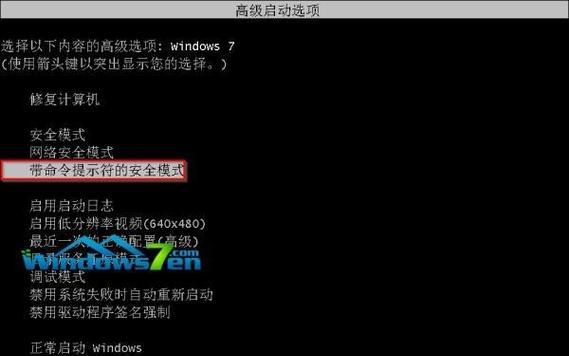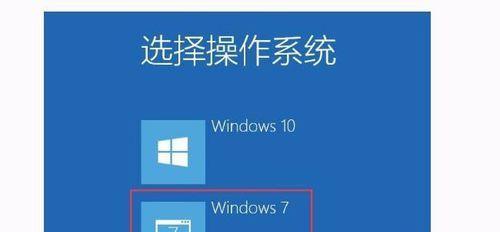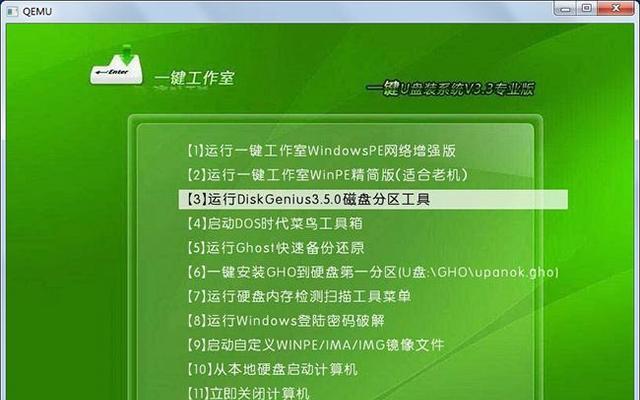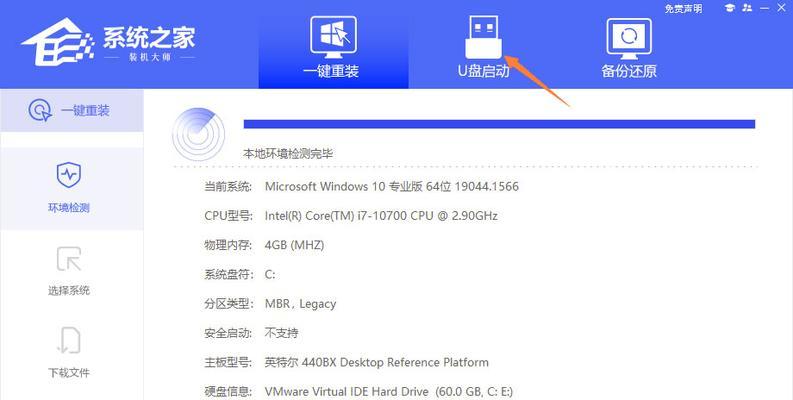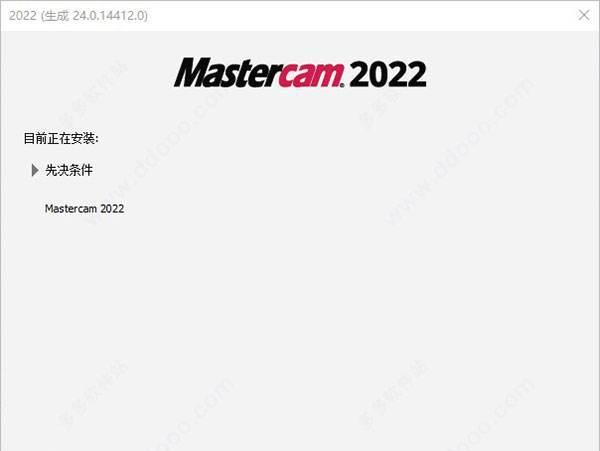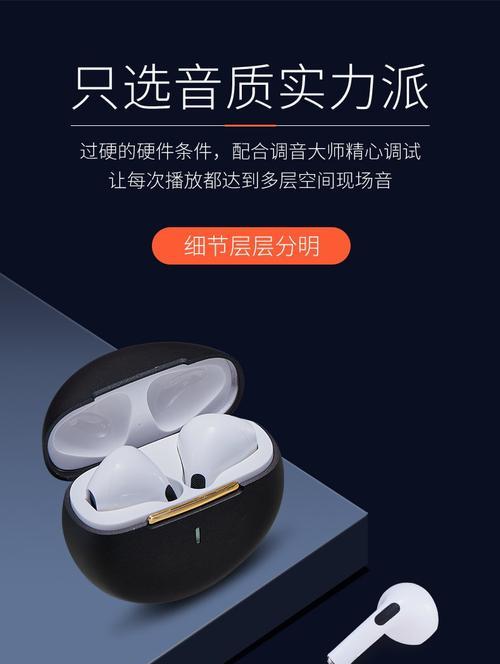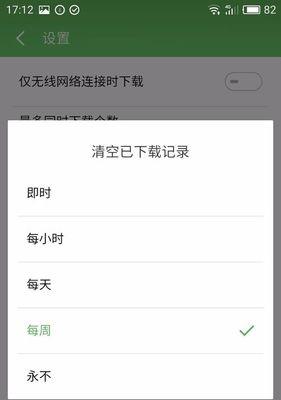随着技术的不断发展,越来越多的用户选择使用U盘来安装操作系统。本文将详细介绍如何使用U盘来安装Windows7系统,为读者提供一种方便、快捷的安装方式。
文章目录:
1.准备工作
2.下载Windows7ISO文件
3.格式化U盘
4.制作启动盘
5.设置电脑启动顺序
6.进入Windows7安装界面
7.选择安装语言和时间
8.点击“安装现在”
9.同意许可协议
10.选择磁盘分区
11.开始安装Windows7系统
12.安装过程中的等待
13.设置用户名和密码
14.完成安装Windows7系统
15.检查系统更新
1.准备工作:确保你拥有一台电脑和一个可用的U盘,并备份重要文件。
2.下载Windows7ISO文件:访问Microsoft官网,下载适用于你电脑版本的Windows7ISO文件。
3.格式化U盘:将U盘插入电脑,打开“我的电脑”,右击U盘图标,选择“格式化”选项,并选择FAT32文件系统。
4.制作启动盘:下载并运行一个名为Rufus的U盘制作工具,选择U盘和ISO文件,点击“开始”制作启动盘。
5.设置电脑启动顺序:重启电脑,按下F2或Delete键进入BIOS设置界面,将U盘设为第一启动项。
6.进入Windows7安装界面:保存BIOS设置并重启电脑,此时将会进入Windows7安装界面。
7.选择安装语言和时间:在安装界面上选择适合自己的语言和时间设置。
8.点击“安装现在”:点击安装界面上的“安装现在”按钮,开始正式安装过程。
9.同意许可协议:阅读并同意Windows7的许可协议,然后点击“下一步”。
10.选择磁盘分区:选择一个磁盘进行安装,也可以新建或删除分区。点击“下一步”继续。
11.开始安装Windows7系统:等待安装过程完成,期间电脑会自动重启若干次。
12.安装过程中的等待:在重启和安装过程中,耐心等待Windows7系统的安装。
13.设置用户名和密码:在安装完成后,设置你的用户名和密码,并选择网络设置。
14.完成安装Windows7系统:完成用户名和密码设置后,系统将自动进入Windows7桌面。
15.检查系统更新:连接到互联网,打开WindowsUpdate,检查并安装系统更新,确保系统安全和稳定。
通过本文的详细教程,你已经学会了如何使用U盘安装Windows7系统。这种方法简便快捷,是一种理想的安装方式,希望读者可以顺利完成安装并享受Windows7的便利。